Bilah samping Google Chrome sekarang menyertakan opsi untuk menyesuaikan tampilannya
Pembaruan terbaru untuk Google Chrome adalah berita bagus bagi pengguna yang ingin menyesuaikan tampilan browser mereka. Dengan pembaruan baru, pengguna dapat mengubah tampilan browser, dan khususnya halaman tab baru, menggunakan panel samping. Sekarang host kategori khusus dengan tema dan gaya cantik.
Iklan
Sesuaikan tampilan Google Chrome dengan sidebar
Untuk menyesuaikan browser, Anda perlu membuka tab baru, dan klik tautan "Sesuaikan Chrome", atau buka bilah sisi, dan pilih "Sesuaikan Chrome" dari daftar tarik-turun.
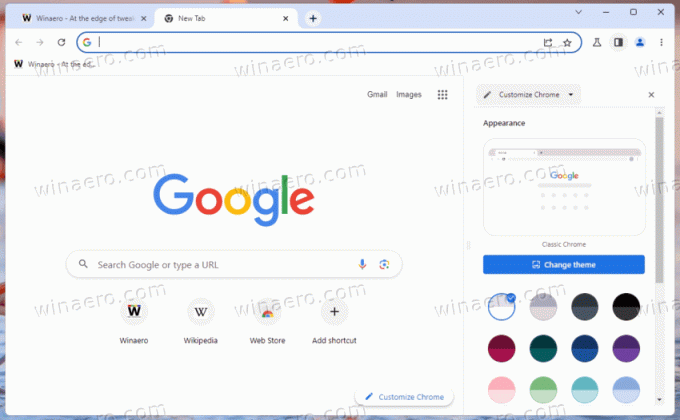
Anda akan melihat opsi untuk mengubah skema warna dan pintasan halaman tab baru.
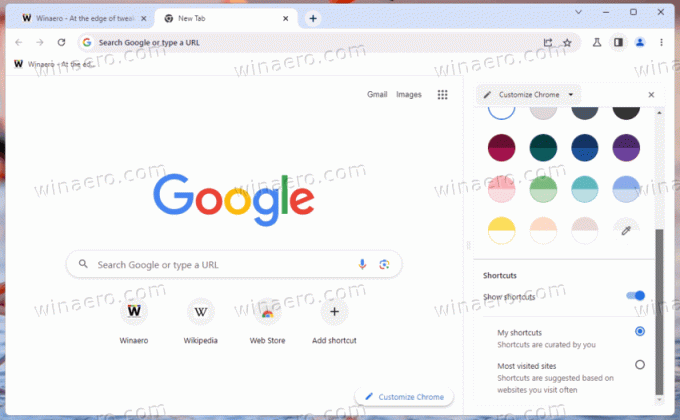
Mengklik "Ubah tema" tombol membuka subhalaman baru, sekali lagi di sidebar, yang memungkinkan memilih salah satu tema yang telah ditentukan sebelumnya. Mereka terutama mengubah gambar latar halaman Tab Baru dan warna bingkai. Tema disusun dalam beberapa kategori.
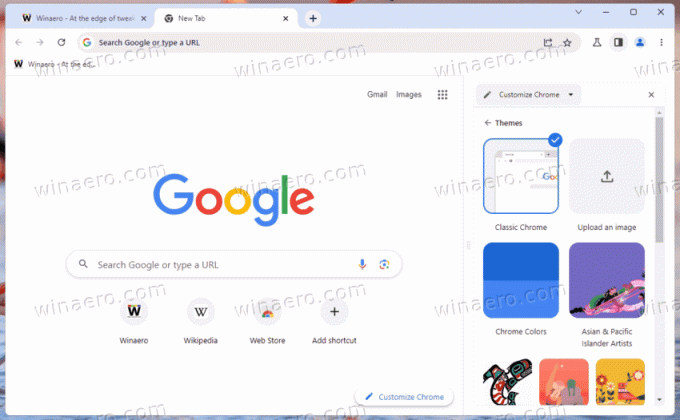 Saat menerapkan tema, Anda juga dapat membuat Chrome mengunduh latar belakang Tab Baru yang segar dari Internet setiap hari. Ada sebuah "
Saat menerapkan tema, Anda juga dapat membuat Chrome mengunduh latar belakang Tab Baru yang segar dari Internet setiap hari. Ada sebuah "
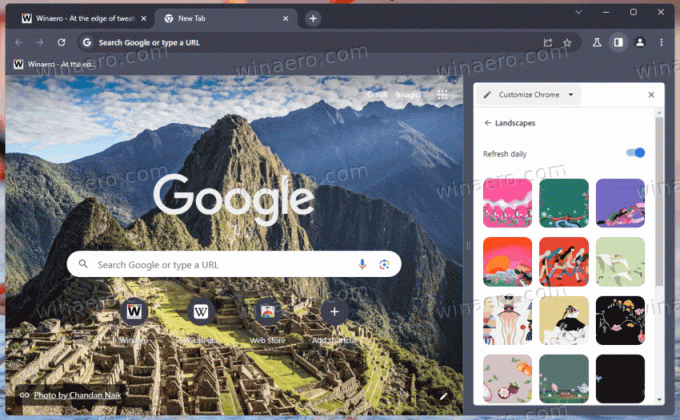
Selain itu, Anda dapat mengunggah gambar JPEG, JPG, atau PNG khusus jika Anda tidak puas dengan gambar default.
Juga, perlu disebutkan bahwa panel samping memiliki tema "Warna Chrome" khusus dengan latar belakang warna solid. Ini menawarkan palet warna yang lebih luas, dan memungkinkan menentukan warna kustom.

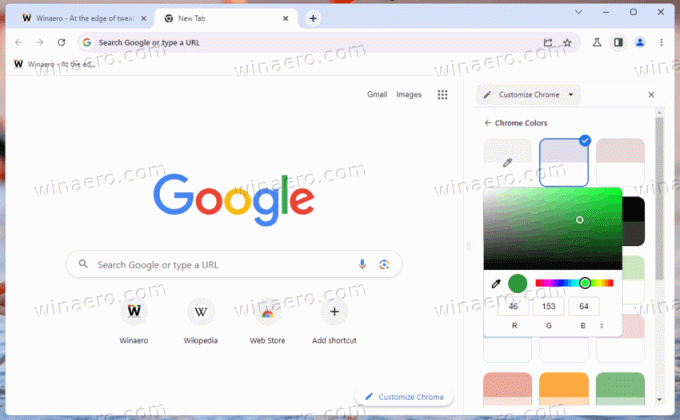
Opsi penyesuaian baru di Google Chrome sangat bagus untuk pengguna yang ingin mempersonalisasi pengalaman menjelajah mereka. Fakta bahwa kustomisasi disimpan secara otomatis adalah fitur nyaman yang memastikan bahwa pengguna tidak kehilangan tema yang mereka buat.
Namun, jika pengguna ingin menyetel ulang tampilan Chrome, ada opsi untuk memilih pengalaman Chrome Klasik di bawah bagian Ubah Tema.
Selain itu, jika pengguna telah membuat perubahan pada warna aksen, sebuah tombol akan muncul di bawah bagian warna yang memungkinkan mereka menyetel ulang tema ke tema default.
Anda akan menemukan pengumuman resmi di Google blog.
Jika Anda menyukai artikel ini, silakan bagikan menggunakan tombol di bawah ini. Ini tidak akan mengambil banyak dari Anda, tetapi itu akan membantu kami tumbuh. Terima kasih atas dukunganmu!
Iklan

